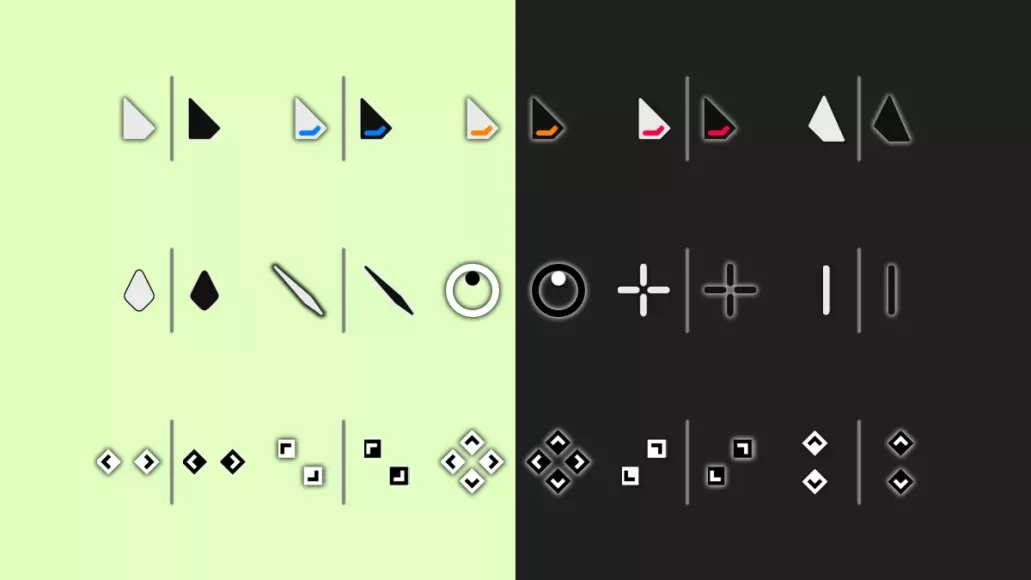MinimalisticLnD
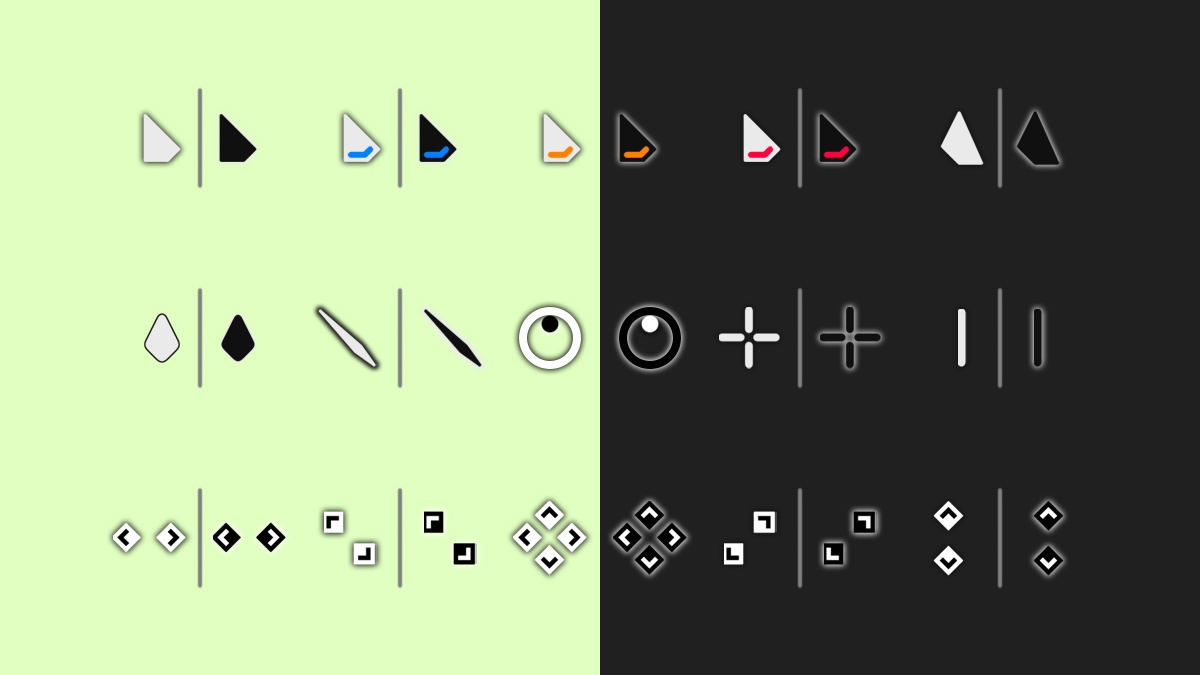
Неплохие минималистичные курсоры для рабочего стола всех семейств Windows. В наборе имеется 2 варианта курсоров, светлый и темный. Такие указатели будут хорошо различимые на любом фоне, что собственно демонстрирует превью.
Автор (разработчик): SkyeO84

Смотрите еще
9 комментариев
Порядок вывода комментариев:

0
кукк
(Пользователь)
24.07.2023 в 19:51
№ 9
как скачать?

0
FLOK!KRYT
(Гость)
06.11.2022 в 14:52
№ 8
можно другие цвета пожалуйста а так курсор топчик всем советую!

0
Ensere
(Гость)
07.10.2022 в 06:14
№ 7
КРУТОЙ КУРСОР НРАВИТСЯ!!!!!!!!!!!!!!!!!!!!!!!!!!!!!!!!!!!!!!!!!!!!!!!!!!!!!!!!!!!!!!!!!!!!!!!!!!!!!!!!!!!!!!!!!!!!!!!!!!!!!!!!!!!!!!!!!!!!!!!!!!!!!!!!!!!!!!!!!!!!!!!!!!!!!!!!!!!!!!!!!!!!!!!!!!!!!!!!!!!!!!!!!!!!!!!!!!!!!!!!!!!!!!!!!!!!!!!

0
takeo
(Гость)
21.03.2022 в 20:24
№ 5
Отличный курсор! Подходит для тех кто любит минимализм

0
мучячъчячъ
(Гость)
13.10.2021 в 13:53
№ 4
панравылст пкрч

0
loloking frenky
(Гость)
04.08.2021 в 13:30
№ 3
ето очень круто

0
ктото но не я
(Гость)
02.08.2021 в 02:33
№ 2
Классный курсор, советую

0

0
Абуд
(Пользователь)
08.04.2022 в 16:10
№ 6
Согласен похош это курсор из канала Недохакеры Lite!
Изображение демонстрирует коллекцию курсоров для Windows в минималистическом дизайне V3 Nord. Эти курсоры просты и аккуратны, с белым контуром и светло-серым заливкой. Всего имеется 24 курсора, каждый с разной формой и функцией. Среди них есть прицел, двойная стрелка, знак плюса и указатель. Эти курсоры идеально подходят для тех, кто предпочитает простой и не перегруженный пользовательский интерфейс.
Попробовать онлайн
Выберите любой, чтобы активировать предварительный просмотр в браузере
Как установить указатели мыши
- Скачайте и распакуйте архив minimalisticv3nord.zip с помощью 7zip.
- Для Windows 10/11: используйте сочетание клавиш Win+I, чтобы открыть окно «Настройки». Или нажмите «Пуск», а затем иконку шестеренки. Перейдите в раздел «Темы» и кликните на пункт «Курсор мыши».
- Для Windows 7/8/8.1: откройте панель управления, раздел «Оборудование и звук». Там будет ссылка «Мышь» в разделе «Устройства и принтеры».
- В результате откроются свойства мыши. Перейдите во вкладку «Указатели».
- Если в архиве присутствует файл формата *.inf, нажмите по нему правой кнопкой и выберите пункт «Установить» в контекстном меню. Схема автоматически появится в списке доступных и Вам останется только выбрать её, после чего применить изменения.
- Если в архиве нет установщика, необходимо вручную задать курсор для каждого состояния. Жмите на кнопку «Обзор» и выбирайте нужный указатель. Выбирать все не обязательно. Будет достаточно задать «Основной режим», «Фоновый режим», «Занят» и еще несколько на свой вкус. По окончанию нажмите «Сохранить как», чтобы записать созданную схему в память операционной системы.
- Нажмите «ОК», чтобы сохранить изменения.
Содержимое архива
+ Minimalistic V3 nord
+ outline
— AppStarting.ani
— Arrow.cur
— Cross.cur
— Hand.cur
— Help.cur
— IBeam.cur
— Install.inf
— NO.cur
— Pen.cur
— Person.cur
— Pin.cur
— Sall.cur
— Sdl.cur
— Sdr.cur
— Sh.cur
— Sv.cur
— UpArrow.cur
— Wait.ani
+ shadow
— AppStarting.ani
— Arrow.cur
— Cross.cur
— Hand.cur
— Help.cur
— IBeam.cur
— Install.inf
— NO.cur
— Pen.cur
— Person.cur
— Pin.cur
— Sall.cur
— Sdl.cur
— Sdr.cur
— Sh.cur
— Sv.cur
— UpArrow.cur
— Wait.ani
preview.png
Skye084_Deviantart.url
С файлом скачивают
Курсор мыши является одним из основных элементов пользовательского интерфейса операционной системы Windows 10. Он позволяет контролировать и перемещать указатель на экране, помогая нам выполнять различные задачи. Однако, стандартный курсор может показаться немного скучным и неинтересным.
В этой статье мы рассмотрим, как создать и установить минималистичный курсор мыши для Windows 10, чтобы придать своей операционной системе более стильный и современный вид. Минималистичный курсор не только выглядит элегантно, но и может улучшить ваш опыт работы с компьютером.
Мы покажем вам, как выбрать подходящий курсор, как его настроить и установить на компьютере с Windows 10. Вы также найдете полезные советы и рекомендации для настройки курсора и его использования. Наше практическое руководство поможет вам преобразить обычный курсор в стильный и минималистичный.
Минимализм – это не только тренд в дизайне, но и путь к улучшению эффективности и концентрации. Применение минималистичного курсора мыши поможет вам сосредоточиться на работе и сделать ваш рабочий процесс более продуктивным и приятным — без отвлекающих элементов и лишних деталей.
Содержание
- Минималистичный курсор мыши для Windows 10
- Практическое руководство и инструкции
- Выбор минималистичного курсора мыши
- Как подобрать подходящий дизайн курсора для Windows 10
- Установка минималистичного курсора мыши
- Подробная инструкция по установке на Windows 10
Минималистичный курсор мыши для Windows 10
Шаг 1: Скачайте минималистичный курсор мыши. Вы можете найти их в интернете на различных сайтах, предлагающих курсоры для Windows 10. Убедитесь, что выбранный вами курсор совместим с операционной системой Windows 10.
Шаг 2: Перейдите в Панель управления, нажав правой кнопкой мыши на кнопке «Пуск» и выбрав «Панель управления» в контекстном меню.
Шаг 3: В панели управления выберите категорию «Оборудование и звук» и затем нажмите на ссылку «Мышь».
Шаг 4: В открывшемся окне «Свойства мыши» перейдите на вкладку «Схемы» и нажмите кнопку «Просмотреть».
Шаг 5: В диалоговом окне «Выбор схемы» выберите скачанный вами минималистичный курсор мыши и нажмите кнопку «ОК».
Шаг 6: Вернитесь в окно «Свойства мыши» и нажмите кнопку «ОК», чтобы сохранить изменения.
Шаг 7: Теперь вы можете наслаждаться минималистичным курсором мыши в операционной системе Windows 10!
Совет: Если вам не нравится выбранный курсор мыши или вы желаете вернуться к стандартному курсору мыши, просто повторите вышеуказанные шаги и выберите другую схему мыши или вернитесь к стандартной схеме.
В заключение, установка минималистичного курсора мыши в Windows 10 очень проста и позволит вам добавить стиль и уникальность в работе с вашим компьютером.
Не бойтесь экспериментировать с различными схемами мыши, чтобы найти ту, которая лучше всего подходит вашим предпочтениям и стилю!
Практическое руководство и инструкции
В этом разделе мы предлагаем вам практическое руководство с подробными инструкциями по установке и настройке минималистичного курсора мыши для операционной системы Windows 10.
Шаг за шагом, мы расскажем вам, как скачать и установить курсор, как настроить его в соответствии с вашими предпочтениями и как отключить или удалить его, если понадобится.
1. В первую очередь, вам необходимо скачать минималистичный курсор мыши для Windows 10. Вы можете найти его на официальном сайте разработчика или на специализированных веб-ресурсах.
2. После того, как файл загрузился, откройте его и следуйте инструкциям мастера установки. Обычно, вам нужно будет выбрать папку для установки и подтвердить свой выбор.
3. Когда установка будет завершена, откройте раздел «Настройки» в меню «Пуск» и выберите «Персонализация».
4. В открывшемся окне «Персонализация» выберите вкладку «Темы» и затем «Настройки курсора».
5. В появившемся окне «Свойства указателя» выберите вкладку «Схема». Вы увидите список доступных схем курсора, включая установленный минималистический курсор.
6. Чтобы применить минималистический курсор, выберите его из списка и нажмите кнопку «Применить» внизу окна. После этого, курсор мыши изменится на выбранный вами.
7. Если вы захотите отключить или удалить минималистический курсор, просто перейдите в раздел «Схема» в окне «Свойства указателя» и выберите другую схему курсора, либо нажмите кнопку «Отменить» для возврата курсора по умолчанию.
Следуя этим простым инструкциям, вы сможете легко установить, настроить и использовать минималистичный курсор мыши на вашей операционной системе Windows 10. В случае возникновения проблем или дополнительных вопросов, обратитесь к документации разработчика или к сообществам пользователей для получения поддержки.
Выбор минималистичного курсора мыши
Выбор минималистичного курсора мыши имеет большое значение для пользователей, желающих создать простой и стильный интерфейс на своем устройстве с операционной системой Windows 10. Он не только помогает улучшить внешний вид рабочего стола, но и может повысить эффективность работы и удобство использования мыши.
Вот несколько полезных советов для выбора минималистичного курсора мыши:
- Избегайте ярких и перегруженных курсоров, поскольку они могут отвлекать внимание и затруднять работу.
- Выбирайте курсоры с простыми и четкими формами, такими как стрелка или круг, чтобы облегчить их восприятие и управление.
- Предпочитайте небольшие размеры курсоров, чтобы они не загромождали экран и не мешали работе.
- Учитывайте цветовую схему вашего рабочего стола при выборе курсора, чтобы он гармонировал с окружающим интерфейсом.
- Проверьте, поддерживает ли операционная система выбранный вами курсор, чтобы быть уверенным в его правильной работе.
Помните, что выбор минималистичного курсора мыши — это субъективный процесс, и вы можете экспериментировать с разными вариантами, чтобы найти тот, который лучше всего подходит для вас и ваших потребностей. Важно найти баланс между эстетикой, функциональностью и удобством использования, чтобы получить максимальное удовлетворение от работы с вашим устройством.
Как подобрать подходящий дизайн курсора для Windows 10
Windows 10 предлагает множество стандартных курсоров для выбора, но иногда они не отвечают вашим предпочтениям или требованиям дизайна. В таких случаях вы можете выбрать и установить собственный дизайн курсора, чтобы персонализировать свой компьютер или создать уникальный стиль.
Перед выбором курсора для Windows 10 рекомендуется определиться с желаемым стилем и размером. Некоторые предпочитают минималистичный и ненавязчивый дизайн курсора, который не отвлекает внимание от основной работы. Другие предпочитают более яркие и креативные варианты, чтобы выделить свою индивидуальность и добавить некоторую оригинальность.
Когда вы определились со стилем и размером, можете начать поиск подходящего курсора. Существует множество сайтов, предлагающих бесплатные и платные курсоры для загрузки. Некоторые из них даже предлагают возможность создания собственных курсоров, используя специальные инструменты.
| Шаг | Действие |
|---|---|
| 1 | Откройте любимый браузер и найдите сайты с бесплатными или платными курсорами для загрузки. |
| 2 | Выберите курсор, который вам нравится, и нажмите на кнопку «Скачать». |
| 3 | После загрузки курсора откройте панель управления и перейдите в раздел «Специальные возможности» или «Устройства указания». |
| 4 | Выберите вкладку «Курсоры» и нажмите на кнопку «Обзор». |
| 5 | Найдите загруженный курсор и выберите его файл. |
| 6 | Нажмите на кнопку «Применить» и закройте панель управления. |
После выполнения этих шагов вы должны увидеть новый дизайн курсора на экране. Если это не произошло, попробуйте перезагрузить компьютер или проверить соответствие формата файла курсора.
Теперь вы знаете, как подобрать и установить подходящий дизайн курсора для Windows 10. Не бойтесь экспериментировать и находить свой уникальный стиль!
Установка минималистичного курсора мыши
Если вы хотите изменить стандартный курсор мыши на более минималистичный вариант, вам потребуется выполнить несколько простых шагов:
Шаг 1: Найдите и загрузите минималистичный курсор мыши, который вам нравится. Обычно такие курсоры доступны для загрузки в формате .cur или .ani.
Шаг 2: Перейдите в раздел «Настройки» на вашем компьютере, нажав правой кнопкой мыши на рабочем столе и выбрав «Настройки дисплея» или аналогичный пункт меню.
Шаг 3: В разделе «Настройки» выберите вкладку «Параметры мыши» или «Дополнительные параметры», в зависимости от вашей операционной системы.
Шаг 4: Найдите раздел «Курсоры» или «Схемы курсора». Нажмите на кнопку «Обзор» или «Изменить курсор».
Шаг 5: В появившемся окне выберите файл с минималистичным курсором мыши, который вы загрузили на шаге 1. Кликните на кнопку «Открыть».
Шаг 6: Вернитесь в окно настроек мыши и выберите новую схему курсора в списке доступных курсоров. Нажмите на кнопку «Применить» или «OK» для сохранения изменений.
Примечание: Если вы не можете найти раздел «Параметры мыши» или аналогичный пункт меню в настройках вашей операционной системы, попробуйте воспользоваться функцией поиска в меню «Пуск».
Теперь вы установили минималистичный курсор мыши на вашем компьютере. Наслаждайтесь новым, стильным видом вашего курсора!
Подробная инструкция по установке на Windows 10
Установка минималистичного курсора мыши на Windows 10 предельно проста. Вам понадобятся несколько простых шагов:
Шаг 1: Скачайте архив с курсором мыши, который вы хотите установить. Обычно архив содержит файлы в формате .cur или .ani.
Шаг 2: Разархивируйте загруженный файл. Для этого щелкните правой кнопкой мыши по архиву и выберите «Извлечь все».
Шаг 3: Перейдите в раздел «Панель управления» на своем компьютере. Вы можете найти его, кликнув правой кнопкой мыши по кнопке «Пуск» и выбрав «Панель управления».
Шаг 4: В панели управления найдите раздел «Улучшение доступности» и кликните на него.
Шаг 5: В разделе «Улучшение доступности» найдите ссылку «Поменять указатель мыши» и кликните на нее.
Шаг 6: В появившемся окне «Свойства указателя» выберите вкладку «Схемы».
Шаг 7: Найдите кнопку «Обзор» и кликните на нее. В открывшемся окне найдите папку, в которую вы извлекли файлы из архива курсора мыши, и выберите файл .cur или .ani, который вы хотите установить.
Шаг 8: Подтвердите свой выбор, кликнув на кнопку «Применить» и затем на кнопку «ОК».
Шаг 9: Теперь у вас установлен новый минималистичный курсор мыши на вашем компьютере с Windows 10!
Установку можно повторить, чтобы изменить курсор мыши на другой.
Теперь вы сможете наслаждаться элегантным и минималистичным курсором мыши, который подойдет именно вам!
- Добавлен
- 16 мая 2022
- Просмотров
-
4 226
- Лайков
-
0
Данные курсоры спокойно подойдут для использования в любой версии Windows (будь то 7 или же даже 10 с 11). Всего будут доступны две вариации (версия тёмная и светлая), каждую из которых предварительно можно разглядеть на соответствующей фотографии. Ещё одним плюсом можно считать то, что благодаря своему дизайну они будут хорошо видны на любых фонах (внимание, опять же, на представленную для ознакомления фотографию). Если вы любитель минимализма — то подобного рода набор может вам более чем пригодиться.
uiuiui
- Размер 25.08 Kb
- Скачали 382
- Добавлен 16.05.2022
- Загрузил @qiwioner
- Sall.cur16.56 Kb
- sdl.cur16.56 Kb
- Sdr.cur16.56 Kb
- Sh.cur16.56 Kb
- Sv.cur16.56 Kb
- UpArrow.cur16.56 Kb
- Wait.ani129.96 Kb
- AppStarting.ani182.49 Kb
- Arrow.cur16.56 Kb
- Cross.cur16.56 Kb
- Hand.cur16.56 Kb
- Help.cur16.56 Kb
- IBeam.cur16.56 Kb
- Install.inf2.48 Kb
- NO.cur16.56 Kb
- Pen.cur16.56 Kb
uiuiui
- Размер 25.48 Kb
- Скачали 452
- Добавлен 16.05.2022
- Загрузил @qiwioner
- Pen.cur16.56 Kb
- Sall.cur16.56 Kb
- sdl.cur16.56 Kb
- Sdr.cur16.56 Kb
- Sh.cur16.56 Kb
- Sv.cur16.56 Kb
- UpArrow.cur16.56 Kb
- Wait.ani129.96 Kb
- AppStarting.ani182.49 Kb
- Arrow.cur16.56 Kb
- Cross.cur16.56 Kb
- Hand.cur16.56 Kb
- Help.cur16.56 Kb
- IBeam.cur16.56 Kb
- Install.inf2.48 Kb
- NO.cur16.56 Kb
794 results found:
Minimal Gradient
Minimalism is about having only valuable and meaningful to your life things — like our Minimal Gradient cursor collection that contains simple things in natural and simple colors.
Animal Crossing
Everything in moderation. Except for snacks and Animal Crossing cursor collection.
Minimal
Many people love simplicity, and simplicity is our Minimal cursor collection!
Animal Jam
Come to our den with the whole Wild Animal Squad and Items — Animal Jam cursor collection.
Slime Rancher
Breed and control colorful slimes with Slime Rancher collection of cute cursors!
Cuphead
Good day for a swell battle! Or for a cute collection of Cuphead game cursors!
Animals
Add a cute little animal cursor to play on the screen.
Crystal Stones
Gems? Minerals? Volcanic rocks? You will find all this in the Crystal Stones collection of cursors!
Warrior Cats
The strength and the fellowship of the Clan will always be with you in our fanart Warrior Cats cursor collection, even when you are alone.
Adopt Me!
Adopt and care for pretty pets with our Adopt Me! collection of game cursors!